Habilitar Apache GZIP Compression (mod_deflate) en la cuenta de Cpanel
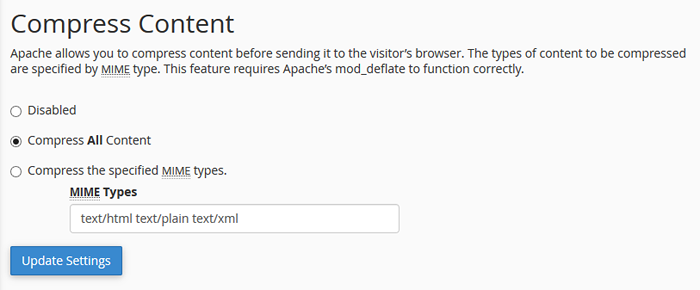
- 1480
- 201
- Sr. Eduardo Menchaca
apache mod_deflate El módulo se utiliza para comprimir contenido antes de servir al cliente. Puede configurar la compresión solo si su proveedor de alojamiento ha habilitado el módulo mod_deflate en Apache.
Los administradores de WHM pueden habilitar GZIP a nivel mundial para todas las cuentas de Cpanel utilizando el panel de control WHM. Los usuarios no CPanel pueden habilitar GZIP en el servidor web Apache o el servidor web NGINX utilizando la línea de comandos.
Usemos los siguientes pasos para habilitar la compresión de Apache GZIP utilizando la interfaz web de Cpanel.
Paso 1 - Inicie sesión en la cuenta CPanel
Primero, inicie sesión en su cuenta CPanel utilizando la interfaz web. Se puede acceder a la interfaz CPANEL predeterminada en los puertos 2083 (SSL) y 2082 (no SSL). La URL predeterminada del acceso a Cpanel podría ser como:
https: // mydomain.com: 2083
Inicie sesión con las credenciales de Cpanel.
Paso 2 - Abra el panel del sitio web de optimización
Después de iniciar sesión en la cuenta CPanel, encontrará la opción Optimizar el sitio web en la sección de software. Simplemente haga clic en Optimizar el icono del sitio web para abrir la configuración.
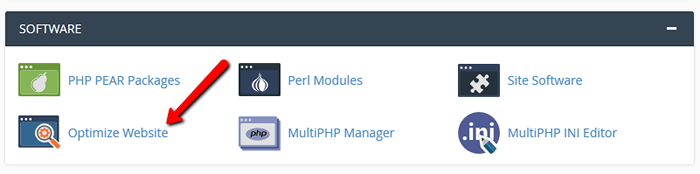
Paso 3 - Habilitar la compresión de Apache GZIP
En esta página, encontrará tres opciones para seleccionar. Obtenga a continuación los detalles de cada opción y seleccione la opción apropiada.
- Desactivado - Seleccione esta opción para deshabilitar la compresión de GZIP para su sitio web y haga clic en Actualizar la configuración.
- Comprimir todo el contenido - Seleccione esta opción para comprimir todo el contenido de su sitio web y haga clic en Actualizar la configuración.
- Comprimir los tipos de MIME especificados - Seleccione esta opción e ingrese los tipos de MIME en el cuadro de texto a continuación para comprimir solo archivos específicos y haga clic en Actualizar la configuración. Lista de tipos de mime en Wikipedia
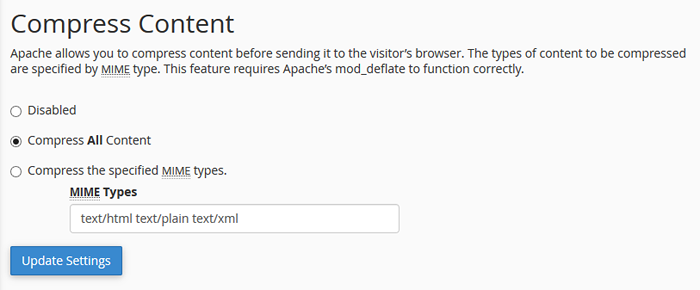
Y todos has hecho. Ha habilitado con éxito la compresión de GZIP para su sitio. Use este enlace para verificar la compresión.
- « Cómo instalar el cargador de IonCube en CentOS/RHEL 7/6
- Cómo hacer una copia de seguridad y restaurar las cuentas de usuario de CPANEL utilizando la línea de comandos »

